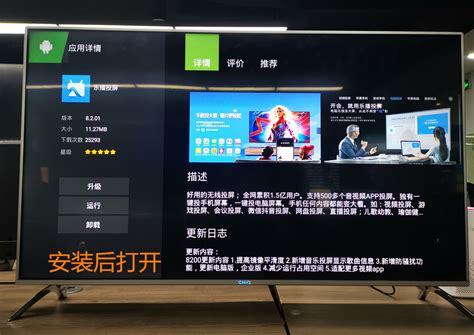一键解锁!长虹电视投屏秘籍:手机轻松投屏教程
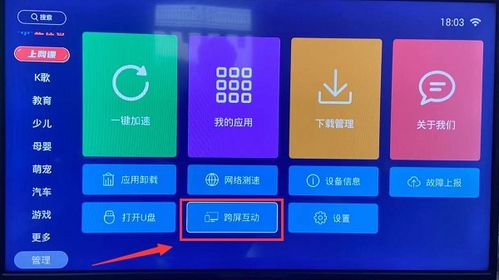
随着科技的飞速发展,智能家居已经成为现代家庭的重要组成部分。在众多智能家居设备中,智能电视无疑是其中最具代表性的产品之一。长虹电视作为国内知名品牌,不仅画质出色,还支持多种投屏方式,让用户能够轻松将手机、平板电脑及电脑上的视频、图片、音乐等内容投射到电视上,享受大屏幕带来的视觉盛宴。本文将详细介绍长虹电视投屏的设置方法以及如何将手机内容投屏到长虹电视上。

长虹电视投屏的设置方法
长虹电视投屏的设置方法因设备型号和操作系统版本的不同而有所差异,但一般来说,可以通过以下步骤进行设置:
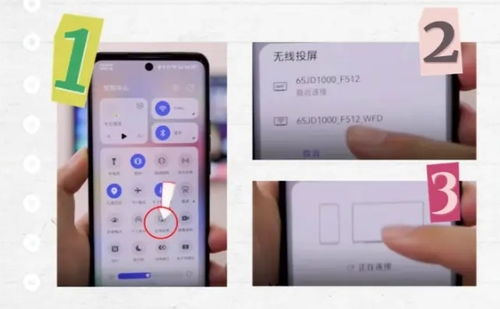
1. 确保设备连接同一Wi-Fi网络
这是实现投屏功能的基础,因为投屏是通过局域网内的设备间通信实现的。确保手机和长虹电视都已连接到同一个Wi-Fi网络,这是实现投屏的第一步。
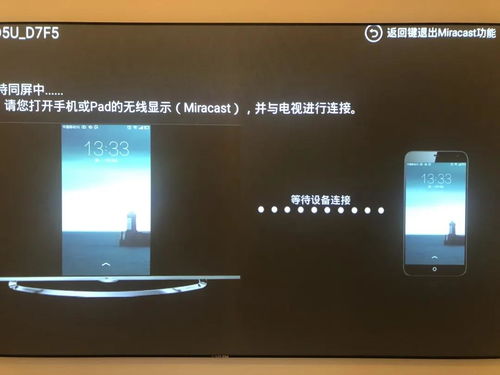
2. 使用AirPlay(仅限苹果设备)
对于苹果用户来说,AirPlay功能无疑是最便捷的选择。AirPlay是苹果公司开发的无线传输协议,主要用于iOS设备和Mac电脑。长虹电视亦支持AirPlay,让用户能够轻松将苹果设备中的内容投射到电视上。
打开控制中心:在iPhone或iPad上,从屏幕底部向上滑动(全面屏设备从右上角向下滑动)打开控制中心。
选择“屏幕镜像”:在控制中心中,点击“屏幕镜像”选项(iOS 16及更新版本可能直接显示设备名称)。
选择电视:从弹出的设备列表中,选择你的长虹电视名称,点击后即可开始投屏。
请注意,不是所有长虹电视都支持AirPlay协议,特别是较老的型号可能不支持。
3. 使用Miracast(适用于安卓和部分Windows设备)
Miracast是一种无线显示标准,允许设备间直接连接进行屏幕镜像。大多数安卓设备和Windows系统的电脑都支持Miracast投屏。
打开电视Miracast功能:在长虹电视上,使用遥控器找到“应用”或“设置”选项,进入“网络设置”或类似菜单,开启Miracast功能(部分电视可能直接命名为“无线投屏”或“多屏互动”)。
安卓设备:通常在“设置”->“更多连接方式”或“连接与共享”中找到“无线投屏”或“投屏”选项,打开并搜索可投屏的设备,选择你的长虹电视进行连接。
Windows设备:在“设置”->“系统”->“投影到此电脑”中开启Miracast功能,并确保电脑和电视在同一网络下。然后,在电脑的“通知中心”点击“连接”按钮,选择你的长虹电视进行投屏。
4. 使用DLNA
DLNA是一种网络协议,允许设备在同一网络中共享媒体内容。通过DLNA,用户可以将手机或电脑中的视频、音乐、图片等内容投射到长虹电视上,极大地方便了家庭共享。
打开长虹电视DLNA功能:打开长虹电视,进入主菜单,找到“设置”选项,选择“网络”或“投屏”,启用DLNA功能,确保电视已连接至同一网络。
下载并安装支持DLNA的应用程序:如“BubbleUPnP”或“AllCast”。
打开应用程序:扫描网络中的设备,选择长虹电视作为播放设备。
选择要播放的媒体文件:点击“播放”按钮,内容将通过DLNA投射到长虹电视上。
5. 使用第三方投屏软件
如果上述方法不适用或你希望获得更多投屏功能,可以考虑使用第三方投屏软件,如乐播投屏、必捷投屏等。
下载并安装软件:在手机和长虹电视上分别下载并安装同一款投屏软件。
连接设备:确保手机和电视都已连接到同一个Wi-Fi网络,并按照软件提示进行设备连接。
开始投屏:连接成功后,在手机或电脑上打开想要投屏的内容,并使用投屏软件将其发送到长虹电视上。
手机怎么投屏到长虹电视
安卓设备投屏到长虹电视
对于安卓设备来说,投屏到长虹电视主要可以通过Miracast和DLNA两种方式实现。
使用Miracast:
1. 确保手机和长虹电视都已连接到同一个Wi-Fi网络。
2. 在长虹电视上开启Miracast功能。
3. 在手机上找到“无线投屏”或“投屏”选项(路径可能因手机型号而异,一般在“设置”->“更多连接方式”或“连接与共享”中)。
4. 打开无线投屏功能,搜索并选择长虹电视进行连接。
5. 连接成功后,手机屏幕的内容将实时显示在长虹电视上。
使用DLNA:
1. 在长虹电视上开启DLNA功能。
2. 下载并安装支持DLNA的应用程序,如“BubbleUPnP”或“AllCast”。
3. 打开应用程序,扫描网络中的设备,选择长虹电视作为播放设备。
4. 在应用程序中选择要播放的媒体文件,点击“播放”按钮,内容将通过DLNA投射到长虹电视上。
苹果设备投屏到长虹电视
对于苹果设备来说,投屏到长虹电视主要可以通过AirPlay实现。
使用AirPlay:
1. 确保苹果设备和长虹电视都已连接到同一个Wi-Fi网络。
2. 在长虹电视上开启AirPlay功能。
3. 在苹果设备上打开控制中心,点击“屏幕镜像”或“AirPlay”。
4. 选择长虹电视进行连接。
5. 连接成功后,苹果设备中的内容将投射到长虹电视上。
使用第三方投屏软件
如果以上方法不适用或你希望获得更多投屏功能,可以使用第三方投屏软件,如乐播投屏。
下载并安装软件:在手机和长虹电视上分别下载并安装乐播投屏软件。
连接设备:确保手机和电视都已连接到同一个Wi-Fi网络,并按照软件提示进行设备连接。
开始投屏:连接成功后,在手机或电脑上打开想要投屏的内容,并使用乐播投屏软件将其发送到长虹电视上。
注意事项
确保长虹电视的系统版本和投屏软件版本都是最新的,以获得最佳的投屏体验。
如果遇到投屏问题,可以尝试重启电视和手机,或者检查网络连接是否稳定。
不同型号的长虹电视在投屏设置上可能有所差异,建议查阅电视的用户手册或联系长虹客服获取具体指导。
通过以上方法,你可以轻松将手机内容投屏到长虹电视上,享受大屏幕带来的视觉盛宴。无论是观看电影、浏览照片还是进行游戏,投屏功能都将为你带来更加沉浸式的观看体验。
- 上一篇: 解锁玛格丽特鸡尾酒的制作秘籍
- 下一篇: 轻松上手:详细步骤教你如何注册微信公众号
-
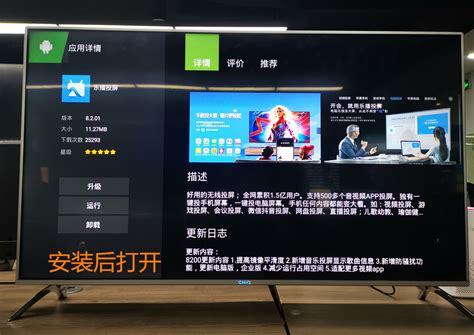 长虹电视手机投屏教程:轻松实现大屏娱乐!资讯攻略11-14
长虹电视手机投屏教程:轻松实现大屏娱乐!资讯攻略11-14 -
 一键搞定!长虹电视与手机投屏的超简单连接指南资讯攻略11-14
一键搞定!长虹电视与手机投屏的超简单连接指南资讯攻略11-14 -
 长虹电视投屏教程:轻松掌握投屏大师使用技巧资讯攻略11-14
长虹电视投屏教程:轻松掌握投屏大师使用技巧资讯攻略11-14 -
 长虹电视:一键投屏畅享游戏盛宴资讯攻略11-14
长虹电视:一键投屏畅享游戏盛宴资讯攻略11-14 -
 长虹电视投屏操作步骤指南资讯攻略11-14
长虹电视投屏操作步骤指南资讯攻略11-14 -
 《轻松学会Airdroid投屏操作,一键投屏教程》资讯攻略04-04
《轻松学会Airdroid投屏操作,一键投屏教程》资讯攻略04-04